系统版本
适用系统:V10(SP1)
适用架构:全架构
其他版本和架构可作参考。
问题描述:如何将应用固定到任务栏上。
问题分析:可以用图形界面直接操作,也可以用命令行进行操作。
问题解决方案:
1)图形界面操作方式:点击“开始”,找到应用程序,点击“右键”,选择“固定到任务栏”即可将应用固定到任务栏。
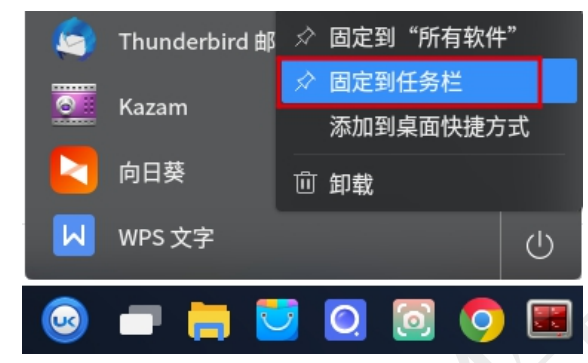
2)命令操作方式
a.判断应用是否固定在任务栏上
- <div><span style="color: rgb(0, 0, 0); font-family: DejaVuSans; font-size: 10.45pt;">dbus-send --session --type=method_call --print-reply --dest=org.ukui.panel /com.ukui.panel.desktop.CheckIfExist</span>
- <span style="color: rgb(0, 0, 0); font-family: DejaVuSans; font-size: 10.45pt;">string:"/usr/share/applications/firefox.desktop"</span></div>
- <div><span style="color: rgb(0, 0, 0); font-family: DejaVuSans; font-size: 10.45pt;">c.dbus-send --session --type=method_call --print-reply --dest=org.ukui.panel /com.ukui.panel.desktop.AddToTaskbar</span>
- <span style="color: rgb(0, 0, 0); font-family: DejaVuSans; font-size: 10.45pt;">string:"/usr/share/applications/firefox.desktop"</span></div>
- <div><span style="color: rgb(0, 0, 0); font-family: DejaVuSans; font-size: 10.45pt;">dbus-send --session --type=method_call --print-reply --dest=org.ukui.panel /com.ukui.panel.desktop.RemoveFromTaskbar</span>
- <span style="color: rgb(0, 0, 0); font-family: DejaVuSans; font-size: 10.45pt;">string:"/usr/share/applications/firefox.desktop"</span></div>
|
|
|
|
|
|
|
|
|
版权说明:论坛帖子主题均由合作第三方提供并上传,若内容存在侵权,请进行举报